如何在 Android 中根据值而不是位置设置 Spinner 的选中项?
此示例演示了如何在 Android 中根据值而不是位置设置 Spinner 的选中项。
步骤 1 - 在 Android Studio 中创建一个新项目,转到文件 ⇒ 新建项目并填写所有必需的详细信息以创建新项目。
步骤 2 - 将以下代码添加到 res/layout/activity_main.xml。
<?xml version="1.0" encoding="utf-8"?> <RelativeLayout xmlns:android="http://schemas.android.com/apk/res/android" xmlns:tools="http://schemas.android.com/tools" android:layout_width="match_parent" android:layout_height="match_parent" android:padding="16dp" tools:context=".MainActivity"> <Button android:id="@+id/button" android:layout_width="wrap_content" android:layout_height="wrap_content" android:layout_centerInParent="true" android:onClick="SelectSpinnerValue" android:text="Select Cristiano Ronaldo" /> <Spinner android:id="@+id/spinner" android:layout_width="wrap_content" android:layout_height="wrap_content" android:layout_below="@id/button" android:layout_centerInParent="true" android:layout_marginTop="10dp" /> <TextView android:layout_width="match_parent" android:layout_height="wrap_content" android:layout_marginTop="40dp" android:text="Set selected item of Spinner by value instead of by position on Android" android:textAlignment="center" android:textSize="24sp" android:textStyle="bold|italic" /> </RelativeLayout>
步骤 3 - 将以下代码添加到 src/MainActivity.java
import androidx.appcompat.app.AppCompatActivity;
import android.os.Bundle;
import android.view.View;
import android.widget.ArrayAdapter;
import android.widget.Spinner;
import java.util.ArrayList;
import java.util.Arrays;
import java.util.List;
public class MainActivity extends AppCompatActivity {
Spinner spinner;
String[] FootBallPlayers = new String[]{"Lionel Messi", "Eden Hazard", "Cristiano Ronaldo", "Neymar Jr", "Gareth Bale", "David Bekham"};
@Override
protected void onCreate(Bundle savedInstanceState) {
super.onCreate(savedInstanceState);
setContentView(R.layout.activity_main);
spinner = findViewById(R.id.spinner);
final List<String> plantsList = new ArrayList<>(Arrays.asList(FootBallPlayers));
final ArrayAdapter<String> spinnerArrayAdapter = new ArrayAdapter<>(this, R.layout.support_simple_spinner_dropdown_item, plantsList);
spinnerArrayAdapter.setDropDownViewResource(R.layout.spinner_value);
spinner.setAdapter(spinnerArrayAdapter);
}
public void SelectSpinnerValue(View view) {
spinner.setSelection(2);
}
}步骤 4 - 创建一个布局资源文件 (spinner_value.xml) 并添加以下代码
<?xml version="1.0" encoding="utf-8"?> <TextView xmlns:android="http://schemas.android.com/apk/res/android" android:layout_width="match_parent" android:layout_height="wrap_content" android:padding="10dp" android:textStyle="italic" android:fontFamily="sans-serif-medium" />
步骤 5 - 将以下代码添加到 androidManifest.xml
<?xml version="1.0" encoding="utf-8"?> <manifest xmlns:android="http://schemas.android.com/apk/res/android" package="app.com.sample"> <application android:allowBackup="true" android:icon="@mipmap/ic_launcher" android:label="@string/app_name" android:roundIcon="@mipmap/ic_launcher_round" android:supportsRtl="true" android:theme="@style/AppTheme"> <activity android:name=".MainActivity"> <intent-filter> <action android:name="android.intent.action.MAIN" /> <category android:name="android.intent.category.LAUNCHER" /> </intent-filter> </activity> </application> </manifest>
让我们尝试运行您的应用程序。我假设您已将您的实际 Android 移动设备连接到您的计算机。要从 Android Studio 运行应用程序,请打开您的一个项目活动文件并单击运行 ![]() 工具栏中的图标。选择您的移动设备作为选项,然后检查您的移动设备,它将显示您的默认屏幕 -
工具栏中的图标。选择您的移动设备作为选项,然后检查您的移动设备,它将显示您的默认屏幕 -
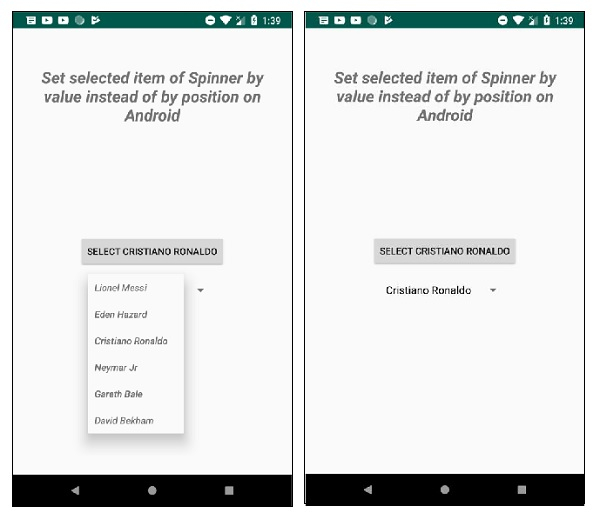
点击这里下载项目代码。

广告

 数据结构
数据结构 网络
网络 关系数据库管理系统
关系数据库管理系统 操作系统
操作系统 Java
Java iOS
iOS HTML
HTML CSS
CSS Android
Android Python
Python C 语言编程
C 语言编程 C++
C++ C#
C# MongoDB
MongoDB MySQL
MySQL Javascript
Javascript PHP
PHP